Vue 통계 차트의 타임라인 및 날짜 필터링 최적화

Vue 통계 차트의 타임라인 및 날짜 필터링 최적화
기업에서 데이터 분석 및 시각화의 중요성이 점점 더 인식되면서 통계 차트의 적용이 점점 더 널리 보급되고 있습니다. Vue에서는 다양한 플러그인과 컴포넌트를 통해 다양한 형태의 차트를 구현할 수 있습니다. 그러나 통계 차트를 사용할 때 타임라인 및 날짜 필터링이 필요한 경우가 종종 있습니다. 이 기사에서는 Vue에서 타임라인 및 날짜 필터링 기능을 최적화하는 방법을 소개하고 참조용 코드 예제를 제공합니다.
- 타임라인 최적화
타임라인은 일정 기간 동안의 데이터 변화를 보여주는 중요한 요소입니다. Vue에서는 타사 라이브러리 Vue-timeline을 사용하여 타임라인 기능을 구현할 수 있습니다. 다음은 기본 타임라인 예입니다.
<template>
<div>
<vue-timeline>
<vue-timeline-item v-for="item in timelineData" :key="item.id">
<h3 id="item-date">{{ item.date }}</h3>
<p>{{ item.content }}</p>
</vue-timeline-item>
</vue-timeline>
</div>
</template>
<script>
import VueTimeline from 'vue-timeline';
import VueTimelineItem from 'vue-timeline-item';
export default {
components: {
VueTimeline,
VueTimelineItem,
},
data() {
return {
timelineData: [
{
id: 1,
date: '2022-01-01',
content: '事件1',
},
{
id: 2,
date: '2022-02-01',
content: '事件2',
},
{
id: 3,
date: '2022-03-01',
content: '事件3',
},
],
};
},
};
</script>위 코드에서는 vue-timeline 및 vue-timeline-item 구성 요소를 사용하여 간단한 타임라인을 만들었습니다. timelineData 배열의 각 객체는 날짜와 콘텐츠를 포함한 시간 노드를 나타냅니다. 루프에서 vue-timeline-item 구성 요소를 렌더링하면 각 노드를 타임라인에 표시할 수 있습니다.
- 날짜 필터링 최적화
통계 차트에서는 날짜를 기준으로 적격 데이터를 필터링해야 하는 경우가 많습니다. Vue에서는 datepicker 컴포넌트를 사용하여 날짜 필터링 기능을 구현할 수 있습니다. 다음은 vue3-datepicker 구성 요소를 사용하는 예입니다.
<template>
<div>
<datepicker v-model="selectedDate" type="date"></datepicker>
<button @click="filterData">筛选</button>
<ul>
<li v-for="item in filteredData" :key="item.id">
<span>{{ item.date }}</span>
<span>{{ item.content }}</span>
</li>
</ul>
</div>
</template>
<script>
import Datepicker from 'vue3-datepicker';
export default {
components: {
Datepicker,
},
data() {
return {
selectedDate: '', // 选中的日期
originalData: [
{
id: 1,
date: '2022-01-01',
content: '事件1',
},
{
id: 2,
date: '2022-02-01',
content: '事件2',
},
{
id: 3,
date: '2022-03-01',
content: '事件3',
},
],
filteredData: [], // 筛选后的数据
};
},
methods: {
filterData() {
this.filteredData = this.originalData.filter(item => item.date === this.selectedDate);
},
},
};
</script>위 코드에서는 vue3-datepicker 구성 요소를 사용하여 날짜 선택기를 만들었습니다. selectedDate 속성을 바인딩하면 사용자가 선택한 날짜를 가져올 수 있습니다. 필터 방법을 사용하면 선택한 날짜를 기준으로 검증된 데이터를 필터링하여 페이지에 렌더링할 수 있습니다.
위의 두 가지 예를 통해 Vue에서 타임라인 및 날짜 필터링 기능을 최적화하는 방법을 확인할 수 있습니다. 물론, 실제 프로젝트에서는 필요와 사용되는 플러그인에 따라 보다 세부적인 최적화가 이루어질 수 있습니다. 이 기사의 코드 예제가 Vue에서 통계 차트의 타임라인 및 날짜 필터링 기능을 사용하는 데 도움이 되기를 바랍니다.
위 내용은 Vue 통계 차트의 타임라인 및 날짜 필터링 최적화의 상세 내용입니다. 자세한 내용은 PHP 중국어 웹사이트의 기타 관련 기사를 참조하세요!

핫 AI 도구

Undresser.AI Undress
사실적인 누드 사진을 만들기 위한 AI 기반 앱

AI Clothes Remover
사진에서 옷을 제거하는 온라인 AI 도구입니다.

Undress AI Tool
무료로 이미지를 벗다

Clothoff.io
AI 옷 제거제

Video Face Swap
완전히 무료인 AI 얼굴 교환 도구를 사용하여 모든 비디오의 얼굴을 쉽게 바꾸세요!

인기 기사

뜨거운 도구

메모장++7.3.1
사용하기 쉬운 무료 코드 편집기

SublimeText3 중국어 버전
중국어 버전, 사용하기 매우 쉽습니다.

스튜디오 13.0.1 보내기
강력한 PHP 통합 개발 환경

드림위버 CS6
시각적 웹 개발 도구

SublimeText3 Mac 버전
신 수준의 코드 편집 소프트웨어(SublimeText3)

뜨거운 주제
 7643
7643
 15
15
 1392
1392
 52
52
 91
91
 11
11
 72
72
 19
19
 33
33
 151
151
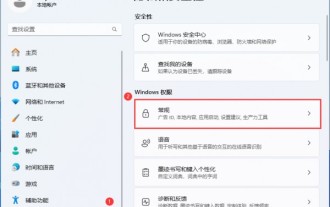 새 Win11 컴퓨터를 받은 후 설정을 최적화하고 성능을 향상시키는 방법은 무엇입니까?
Mar 03, 2024 pm 09:01 PM
새 Win11 컴퓨터를 받은 후 설정을 최적화하고 성능을 향상시키는 방법은 무엇입니까?
Mar 03, 2024 pm 09:01 PM
새 컴퓨터를 받은 후 성능을 어떻게 설정하고 최적화합니까? 사용자는 개인 정보 보호 및 보안을 직접 열고 일반(광고 ID, 로컬 콘텐츠, 응용 프로그램 실행, 권장 사항 설정, 생산 도구)을 클릭하거나 로컬 그룹 정책을 직접 열 수 있습니다. 새 Win11 컴퓨터를 받은 후 설정을 최적화하고 성능을 향상시키는 방법을 사용자에게 자세히 소개하겠습니다. 하나: 1. [Win+i] 키 조합을 눌러 설정을 연 다음 왼쪽의 [개인정보 및 보안]을 클릭하고 오른쪽의 Windows 권한 아래 일반(광고 ID, 로컬 콘텐츠, 앱 실행, 설정 제안, 생산성)을 클릭하세요. 방법 2.
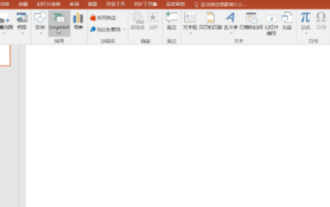 PPT에서 타임라인을 만드는 방법
Mar 20, 2024 pm 04:11 PM
PPT에서 타임라인을 만드는 방법
Mar 20, 2024 pm 04:11 PM
많은 친구들은 항상 PPT를 만들 때 제작이 너무 단조롭고 그 안에 있는 모든 사람이나 모든 것의 특성을 강조하지 않는다고 느낍니다. 그렇다면 우리의 PPT를 덜 단조롭게 만들고, 좀 더 체계적으로 내용을 전달하기 위해 PPT에 있는 타임라인을 활용해 좀 더 생동감 있게 만들 수 있는 방법은 무엇일까요? 그리고 흥미롭지? 다음은 에디터와 함께 살펴보겠습니다. 일단 익히면 친구들 앞에서 실력을 뽐낼 수 있습니다. 1. 먼저 PPT를 열고 빈 문서를 새로 만든 다음 [삽입]을 클릭하고 [SmartArt 그래픽]을 클릭합니다. 2. [프로세스]를 클릭하고 하나를 클릭한 다음 확인을 누릅니다. 3. 우리 마음대로 할 수 있어
 심층 해석: Laravel이 달팽이처럼 느린 이유는 무엇입니까?
Mar 07, 2024 am 09:54 AM
심층 해석: Laravel이 달팽이처럼 느린 이유는 무엇입니까?
Mar 07, 2024 am 09:54 AM
Laravel은 널리 사용되는 PHP 개발 프레임워크이지만 달팽이처럼 느리다는 비판을 받기도 합니다. Laravel의 만족스럽지 못한 속도의 정확한 원인은 무엇입니까? 이 기사에서는 Laravel이 달팽이처럼 느린 이유를 여러 측면에서 심층적으로 설명하고 이를 특정 코드 예제와 결합하여 독자가 이 문제를 더 깊이 이해할 수 있도록 돕습니다. 1. ORM 쿼리 성능 문제 Laravel에서 ORM(Object Relational Mapping)은 매우 강력한 기능입니다.
 Laravel 성능 병목 현상 디코딩: 최적화 기술이 완전히 공개되었습니다!
Mar 06, 2024 pm 02:33 PM
Laravel 성능 병목 현상 디코딩: 최적화 기술이 완전히 공개되었습니다!
Mar 06, 2024 pm 02:33 PM
Laravel 성능 병목 현상 디코딩: 최적화 기술이 완전히 공개되었습니다! 인기 있는 PHP 프레임워크인 Laravel은 개발자에게 풍부한 기능과 편리한 개발 경험을 제공합니다. 그러나 프로젝트 규모가 커지고 방문 횟수가 늘어나면서 성능 병목 현상에 직면할 수도 있습니다. 이 기사에서는 개발자가 잠재적인 성능 문제를 발견하고 해결하는 데 도움이 되는 Laravel 성능 최적화 기술을 탐구합니다. 1. Eloquent 지연 로딩을 사용한 데이터베이스 쿼리 최적화 Eloquent를 사용하여 데이터베이스를 쿼리할 때 다음을 피하세요.
 C++ 프로그램 최적화: 시간 복잡도 감소 기술
Jun 01, 2024 am 11:19 AM
C++ 프로그램 최적화: 시간 복잡도 감소 기술
Jun 01, 2024 am 11:19 AM
시간 복잡도는 입력 크기를 기준으로 알고리즘의 실행 시간을 측정합니다. C++ 프로그램의 시간 복잡성을 줄이는 팁에는 데이터 저장 및 관리를 최적화하기 위한 적절한 컨테이너(예: 벡터, 목록) 선택이 포함됩니다. Quick Sort와 같은 효율적인 알고리즘을 활용하여 계산 시간을 단축합니다. 여러 작업을 제거하여 이중 계산을 줄입니다. 불필요한 계산을 피하려면 조건부 분기를 사용하세요. 이진 검색과 같은 더 빠른 알고리즘을 사용하여 선형 검색을 최적화합니다.
 Golang의 gc 최적화 전략에 대한 토론
Mar 06, 2024 pm 02:39 PM
Golang의 gc 최적화 전략에 대한 토론
Mar 06, 2024 pm 02:39 PM
Golang의 가비지 수집(GC)은 항상 개발자들 사이에서 뜨거운 주제였습니다. 빠른 프로그래밍 언어인 Golang에 내장된 가비지 컬렉터는 메모리를 매우 잘 관리할 수 있지만, 프로그램의 크기가 커질수록 일부 성능 문제가 발생하는 경우가 있습니다. 이 기사에서는 Golang의 GC 최적화 전략을 살펴보고 몇 가지 구체적인 코드 예제를 제공합니다. Golang의 가비지 수집 Golang의 가비지 수집기는 동시 마크 스윕(concurrentmark-s)을 기반으로 합니다.
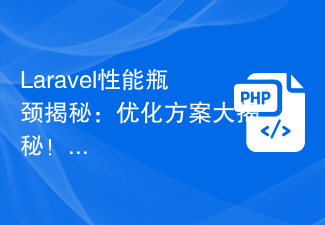 Laravel 성능 병목 현상 공개: 최적화 솔루션 공개!
Mar 07, 2024 pm 01:30 PM
Laravel 성능 병목 현상 공개: 최적화 솔루션 공개!
Mar 07, 2024 pm 01:30 PM
Laravel 성능 병목 현상 공개: 최적화 솔루션 공개! 인터넷 기술이 발전함에 따라 웹사이트와 애플리케이션의 성능 최적화가 점점 더 중요해지고 있습니다. 널리 사용되는 PHP 프레임워크인 Laravel은 개발 프로세스 중에 성능 병목 현상에 직면할 수 있습니다. 이 문서에서는 Laravel 애플리케이션이 직면할 수 있는 성능 문제를 살펴보고 개발자가 이러한 문제를 더 잘 해결할 수 있도록 몇 가지 최적화 솔루션과 특정 코드 예제를 제공합니다. 1. 데이터베이스 쿼리 최적화 데이터베이스 쿼리는 웹 애플리케이션의 일반적인 성능 병목 현상 중 하나입니다. 존재하다
 WIN7 시스템의 시작 항목을 최적화하는 방법
Mar 26, 2024 pm 06:20 PM
WIN7 시스템의 시작 항목을 최적화하는 방법
Mar 26, 2024 pm 06:20 PM
1. 바탕화면에서 키조합(Win키 + R)을 눌러 실행창을 연 후, [regedit]를 입력하고 Enter를 눌러 확인하세요. 2. 레지스트리 편집기를 연 후 [HKEY_CURRENT_USERSoftwareMicrosoftWindowsCurrentVersionExplorer]를 클릭하여 확장한 다음 디렉터리에 Serialize 항목이 있는지 확인합니다. 없으면 탐색기를 마우스 오른쪽 버튼으로 클릭하고 새 항목을 생성한 다음 이름을 Serialize로 지정합니다. 3. 그런 다음 직렬화를 클릭한 다음 오른쪽 창의 빈 공간을 마우스 오른쪽 버튼으로 클릭하고 새 DWORD(32) 비트 값을 만들고 이름을 Star로 지정합니다.




